時間:2017-07-04 來源:互聯網 瀏覽量:
今天給大家帶來修改物理網卡地址的方法。如何修改物理網卡地址?,讓您輕鬆解決問題。
相信有些朋友遇到過這樣的事:和別人共用一個路由器或者是蹭別人的無線WIFI網絡,但是時間一長就被人發現,然後通過MAC地址限製自己的聯網蹭網行為(當然這裏不討論如何對蹭網族限製或踢除,感興趣的可以參考:http://jingyan.baidu.com/article/3f16e003c4bf142591c10307.html)。但是有些人卻又不甘心,其實遇到這種情況隻需要簡單的修改一些設備的MAC地址、物理網卡地址就又可以上網了。具體方法如下:
1首先在百度上搜索下載MAC地址修改工具。
備注:此類軟件很多,大家隨便下載一個就可以,也不大,一般不到1M。
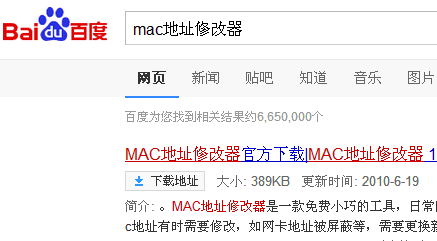 2
2如圖,下載完成後安裝並打開軟件,一般都會有幾個簡單的選項,如圖所示。
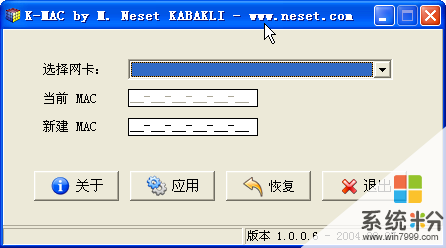
 3
3在設置中選擇好電腦的網卡,如圖,此時會看到電腦的物理網卡地址。
在新建MAC中隨意修改一個新的地址就行。
備注:MAC地址的字符是十六進製的,支持0-9、A-F。
 4
4修改完成之後點擊“應用”即可,如圖所示。
此時會彈出一個確認修改的信息,點擊確認。
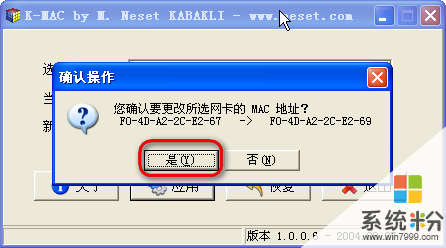 5
5一般修改完成之後都會有一個重啟電腦或者重啟網卡才能生效的提示框,如圖。
 6
6如果不想重啟電腦的,可以進行網卡重啟操作,回到電腦桌麵,找到“我的電腦”,點擊鼠標右鍵選擇“屬性”選項,如圖所示。
在係統屬性對話框中選擇“硬件”標簽,在此標簽頁中可以看到“設備管理器”選項,如圖所示,點擊進入。
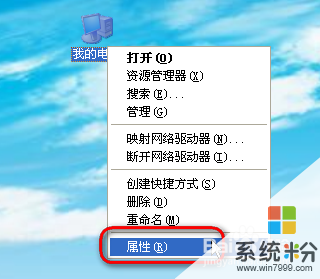
 7
7在“設備管理器”中找到“網絡適配器”,點擊網卡操作鼠標右鍵會彈出一個對話框,其中有“停用”的選項,點擊之後會彈出一個確認窗口,確認即可關閉網卡,如圖所示。

 8
8回到設備管理器窗口,此時會發現網卡上有一個紅色的叉號,表示網卡已經被關閉,繼續點擊鼠標右鍵,選擇“啟用”,幾秒鍾之後,網卡就又重新啟動了,至此修改電腦的MAC地址完成。
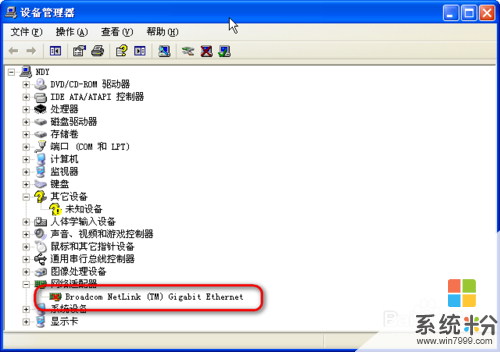
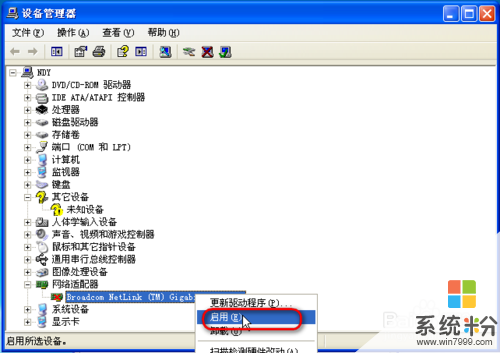
以上就是修改物理網卡地址的方法。如何修改物理網卡地址?教程,希望本文中能幫您解決問題。